Discord on laajalti käytetty viestintäsovellus. Se on ääni-, video- ja viestisovellus, jonka avulla ihmiset voivat puhua toisilleen, keskustella ryhmissä, pelata pelejä ja paljon muuta. Yksi tällainen ominaisuus on Push to Talk. Saatat kysyä, mikä on Push to talk, ja mitä hyötyä siitä on? Oletetaan, että pelaat peliä ryhmässä ja olet paikassa, jossa on niin paljon taustamelua, että muut joukkuetoverisi hajautuvat pelistä. Jos Push to Talk -ominaisuus on käytössä, olet mykistettynä, kunnes poistat mykistyksen puhuaksesi. Eikö siitä ole apua? Katsotaanpa nyt, kuinka Push to Talk otetaan käyttöön ja käytetään sitä tehokkaasti.
Kuinka ottaa pikayhteys käyttöön
Vaihe 1: Avaa Discord-sovellus ja napsauta asetukset joka on alareunassa, käyttäjänimesi vieressä.
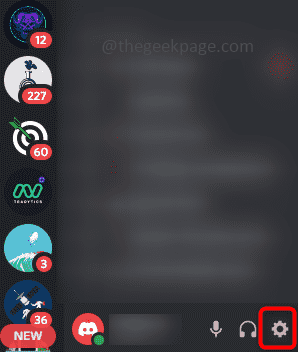
Vaihe 2: Vieritä vasemmalla alas ja etsi Ääni ja video, Klikkaa sitä.
MAINOS
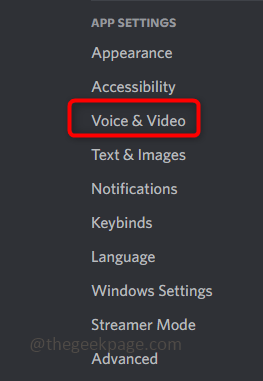
Vaihe 3: Klikkaa Push to Talk -valintanappi oikealla puolella ottaaksesi ominaisuuden käyttöön.
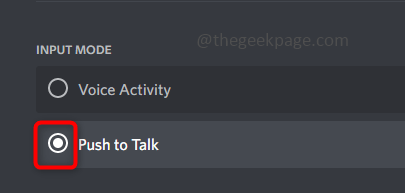
Pikapuhelun käyttäminen pikanäppäimen kanssa
Voit käyttää tätä ominaisuutta tehokkaasti muutamalla tavalla. Sanomalla näin, tämä tarkoittaa, että on olemassa vaihtoehtoja, kuten pikakuvake, pikayhteystiedot, joiden avulla voimme saada enemmän irti.
Vaihe 1: Voit asettaa pikanäppäimen, kun haluat poistaa mikrofonin mykistyksen puhelun aikana. Mikrofonin napsautuksen sijaan voit napsauttaa määrittämääsi pikanäppäintä.
Vaihe 2: Voit tehdä tämän pysymällä asetussivulla (seuraa yllä olevan osan vaiheita 1–3), pikayhteysradiopainikkeen alta löydät pikavalintavaihtoehdon.
Vaihe 3: Aseta pikanäppäin napsauttamalla laatikko joka on alla Pikakuvake. Se näkyy punaisena, kun napsautat sitä.
Vaihe 4: Nyt Lehdistö minkä tahansa avain jonka haluat asettaa ja napsauta Lopeta tallennus. Tässä olen asettanut C: n pikanäppäimeksi. Joten jos haluan puhua, voin poistaa mikrofonin mykistyksen painamalla C.
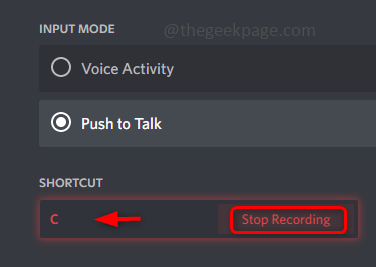
Merkintä: Pikanäppäimen ei tarvitse olla vain yksi kirjain tai numero, sen ei tarvitse olla yksittäinen näppäin. Se voi olla myös useita näppäinyhdistelmiä. Alla on esimerkki.
Voit muuttaa avainta napsauttamalla Muokkaa näppäinyhdistelmää
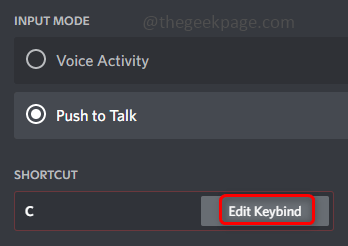
Paina C ja 3 näppäintä yhdessä (eli C3) ja napsauta sitten Lopeta tallennus. Nyt jos painat C ja 3 näppäintä yhdessä, mykistys poistetaan ja olet valmis puhumaan.
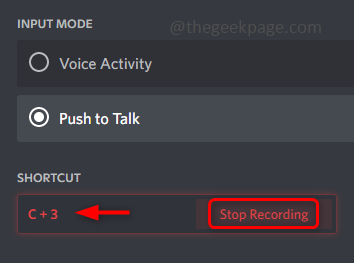
Vaihe 5: Pikakuvakkeen vieressä on liukusäädin, joka ilmaisee pikapuhelun vapautusviiveen. Tätä käytetään muuttamaan aikaa, jonka Discord-sovellus käyttää äänisignaalin katkaisemiseen, kun vapautat Push to Talk -näppäimen. Voit muokata sitä liikuttamalla liukusäädintä vasemmalle tai oikealle tarpeidesi mukaan.
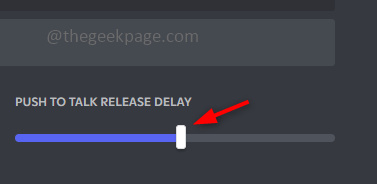
Vaihe 6: Aika vaihtelee nollasta millisekunnista kahteen sekuntiin, joka on korkein. Oletetaan, että jos asetat (0 ms), äänisignaalit katkeavat välittömästi, kun vapautat näppäimen. Tai jos asetat yhden sekunnin (1 s) viiveen, kun vapautat näppäimen, se odottaa yhden sekunnin ja pysähtyy sitten.
Se siitä! Toivottavasti tämä artikkeli auttoi sinua ottamaan pikayhteysominaisuuden käyttöön ja käyttämään sitä helposti. Kiitos!!
Vaihe 1 - Lataa Restoro PC Repair Tool täältä
Vaihe 2 - Napsauta Käynnistä skannaus löytääksesi ja korjataksesi kaikki tietokoneongelmat automaattisesti.


